ਸਾਫ਼ ਬੋਰਡ ਸੀਰੀਜ਼ ਮਲਟੀ ਟੱਚ ਸਕ੍ਰੀਨ ਯੂਜ਼ਰ ਗਾਈਡ
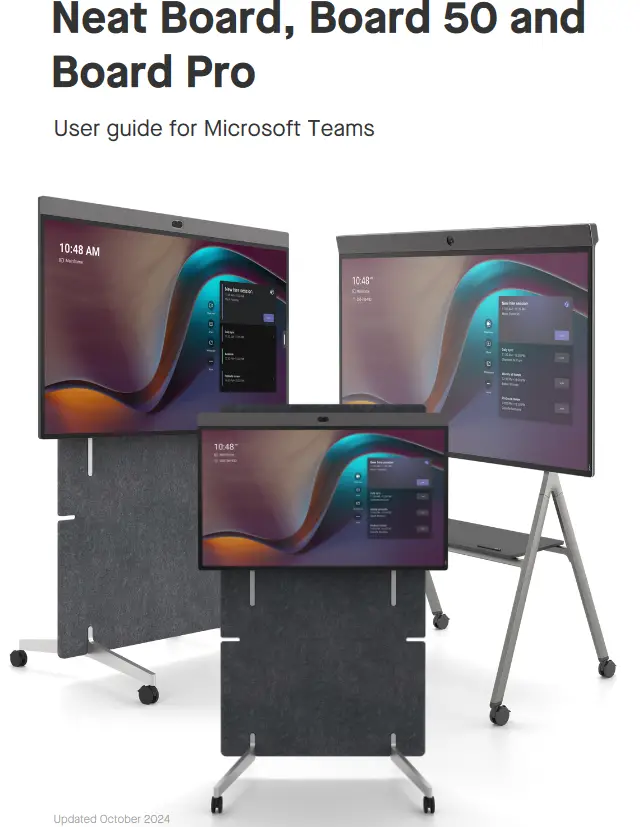
ਸ਼ਾਮਲ ਹੋਵੋ ਅਤੇ ਇੱਕ ਮੀਟਿੰਗ ਸ਼ੁਰੂ ਕਰੋ
- ਇੱਕ ਨਿਯਤ ਮੀਟਿੰਗ ਵਿੱਚ ਸ਼ਾਮਲ ਹੋਣ ਲਈ: ਅਨੁਸੂਚਿਤ ਮੀਟਿੰਗਾਂ ਦੀ ਸੂਚੀ ਵਿੱਚੋਂ ਸ਼ਾਮਲ ਹੋਵੋ ਚੁਣੋ।
- ਇੱਕ ਤਤਕਾਲ ਮੀਟਿੰਗ ਸ਼ੁਰੂ ਕਰਨ ਲਈ: ਹੁਣੇ ਮਿਲੋ ਚੁਣੋ। ਇੱਕ ਮੀਟਿੰਗ ਸ਼ੁਰੂ ਹੋਵੇਗੀ ਅਤੇ ਇੱਕ ਪੌਪ-ਅੱਪ ਤੁਹਾਡੀ ਸੰਸਥਾ ਦੇ ਅੰਦਰੋਂ ਤੁਹਾਡੀ ਮੀਟਿੰਗ ਵਿੱਚ ਭਾਗ ਲੈਣ ਵਾਲਿਆਂ ਨੂੰ ਸੱਦਾ ਦੇਣ ਲਈ ਦਿਖਾਈ ਦੇਵੇਗਾ।
- QR ਕੋਡ ਰਾਹੀਂ ਮੀਟਿੰਗ ਵਿੱਚ ਸ਼ਾਮਲ ਹੋਵੋ: QR ਕੋਡ ਨੂੰ ਆਪਣੇ ਮੋਬਾਈਲ ਫ਼ੋਨ ਨਾਲ ਸਕੈਨ ਕਰੋ ਅਤੇ ਆਪਣੇ ਆਉਟਲੁੱਕ ਕੈਲੰਡਰ ਤੋਂ ਮੀਟਿੰਗ ਵਿੱਚ ਸ਼ਾਮਲ ਹੋਣ ਲਈ ਕਦਮ-ਦਰ-ਕਦਮ ਨਿਰਦੇਸ਼ਾਂ ਦੀ ਪਾਲਣਾ ਕਰੋ।
- ਮੀਟਿੰਗ ਆਈਡੀ ਨਾਲ ਸ਼ਾਮਲ ਹੋਵੋ: ਮੀਟਿੰਗ ਆਈਡੀ ਨਾਲ ਸ਼ਾਮਲ ਹੋਵੋ ਚੁਣੋ ਅਤੇ ਮੀਟਿੰਗ ਆਈਡੀ ਅਤੇ ਪਾਸਕੋਡ ਦਾਖਲ ਕਰੋ (ਜੇ ਦਿੱਤਾ ਗਿਆ ਹੋਵੇ)।

ਨੇੜਤਾ ਨਾਲ ਜੁੜੋ
- ਆਪਣੇ ਲੈਪਟਾਪ 'ਤੇ ਆਪਣੇ ਟੀਮ ਕੈਲੰਡਰ ਤੋਂ ਸ਼ਾਮਲ ਹੋਵੋ ਚੁਣੋ।
- ਲਈ ਖੋਜ ਟੀਮ ਰੂਮ ਰੂਮ ਆਡੀਓ ਦੇ ਅਧੀਨ।
- ਹੁਣੇ ਸ਼ਾਮਲ ਹੋਵੋ ਚੁਣੋ।
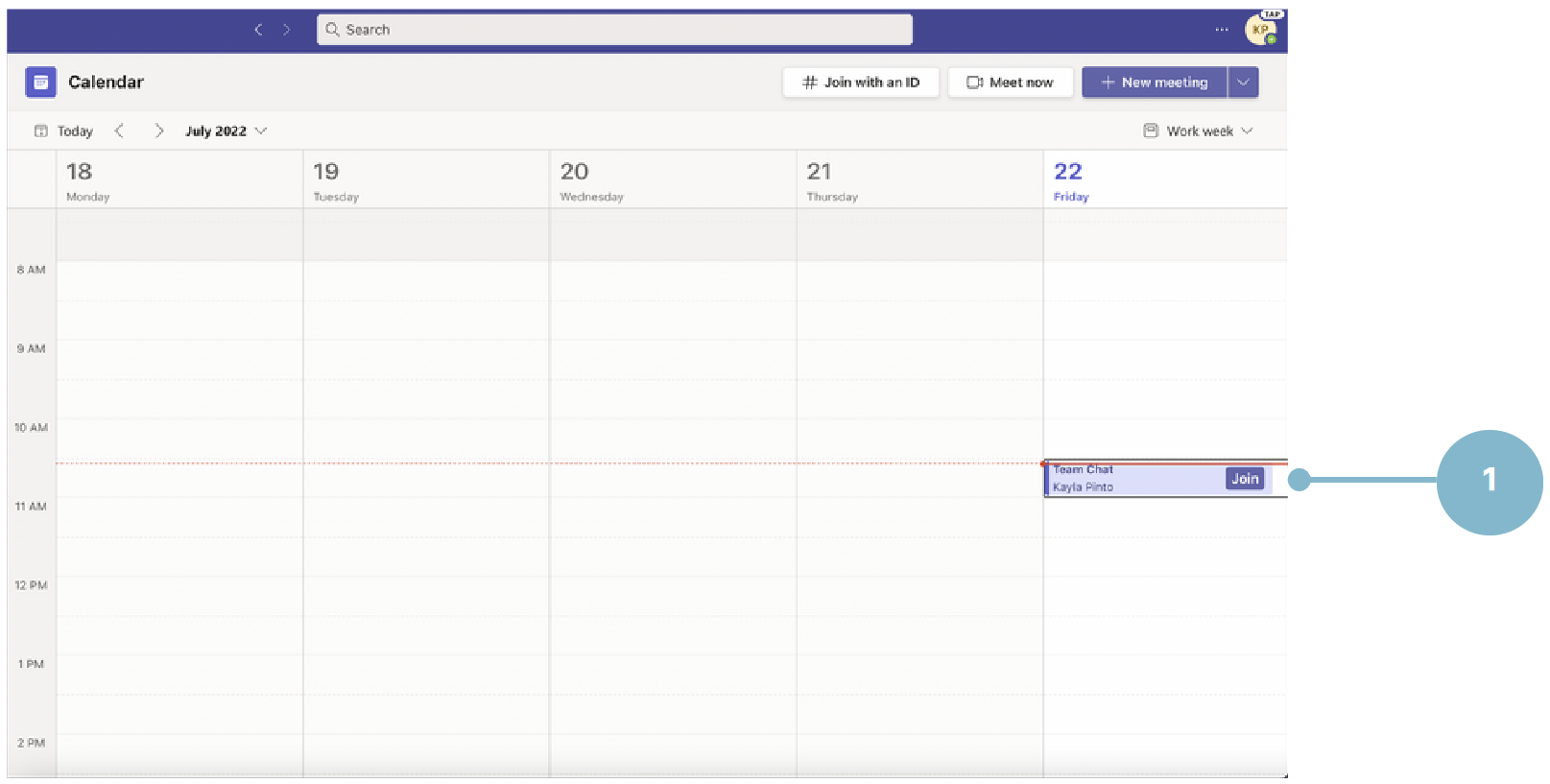
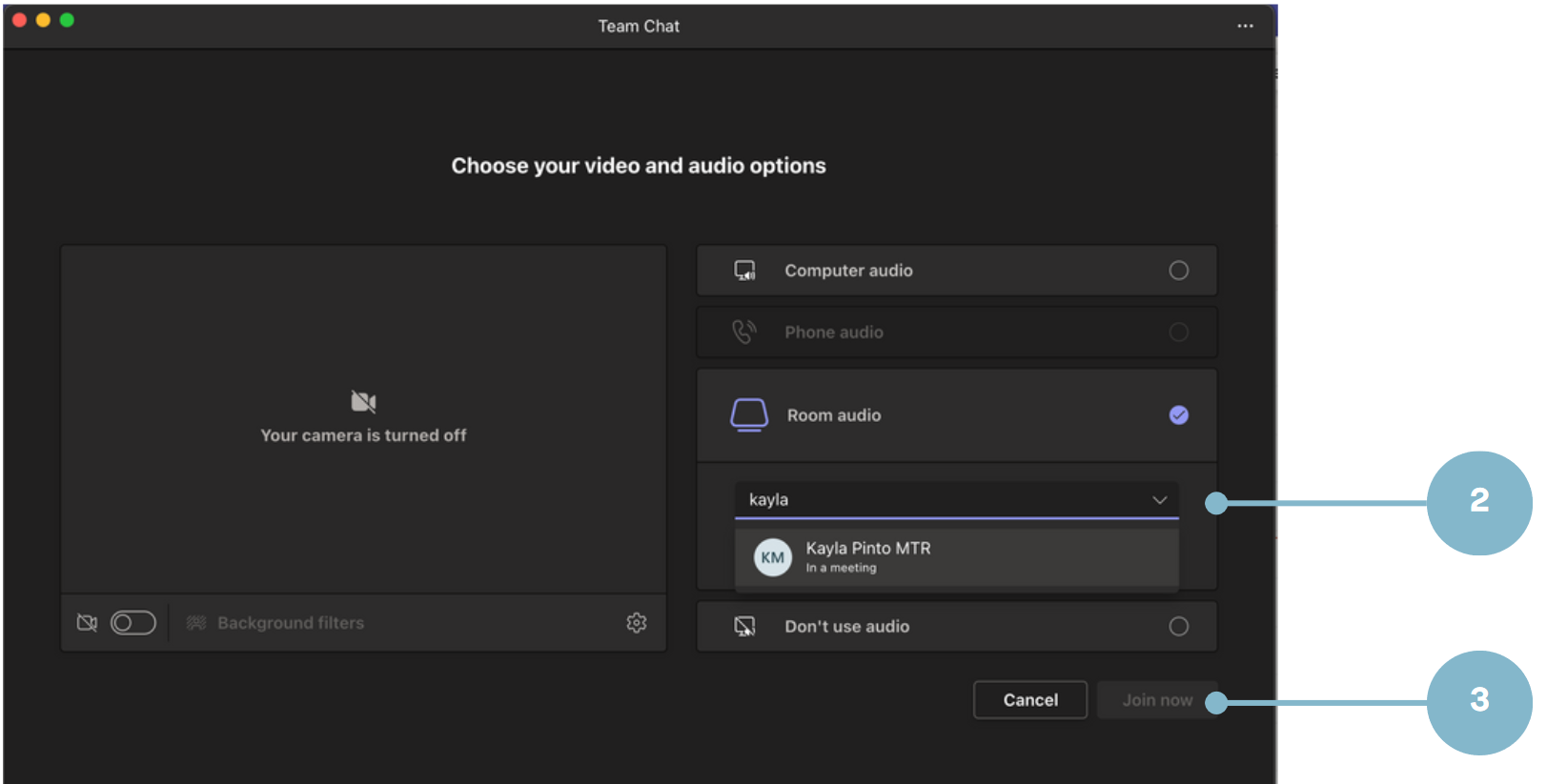
ਇਨ-ਮੀਟਿੰਗ ਨਿਯੰਤਰਣ

ਮਾਈਕ੍ਰੋਸਾਫਟ ਟੀਮਾਂ 'ਤੇ ਤੁਸੀਂ ਮੀਟਿੰਗ ਦੌਰਾਨ ਕੈਮਰਾ ਸੈਟਿੰਗਾਂ ਨੂੰ ਵਿਵਸਥਿਤ ਕਰ ਸਕਦੇ ਹੋ ਅਤੇ ਨੀਟ ਸਮਰੂਪਤਾ ਦੀ ਵਰਤੋਂ ਕਰ ਸਕਦੇ ਹੋ।
- ਇੱਕ ਉਂਗਲ ਨਾਲ ਬੋਰਡ 50 ਦੇ ਸੱਜੇ ਪਾਸੇ ਤੋਂ ਖੱਬੇ ਪਾਸੇ ਵੱਲ ਸਵਾਈਪ ਕਰੋ।
- ਆਟੋ-ਫ੍ਰੇਮਿੰਗ ਵਿਕਲਪਾਂ ਦੇ ਨਾਲ ਇੱਕ ਸਲਾਈਡ ਆਉਟ ਦਿਖਾਈ ਦੇਵੇਗੀ।
- ਵਿਅਕਤੀਗਤ, ਸਮੂਹ, ਬੰਦ ਵਿੱਚੋਂ ਚੁਣੋ।
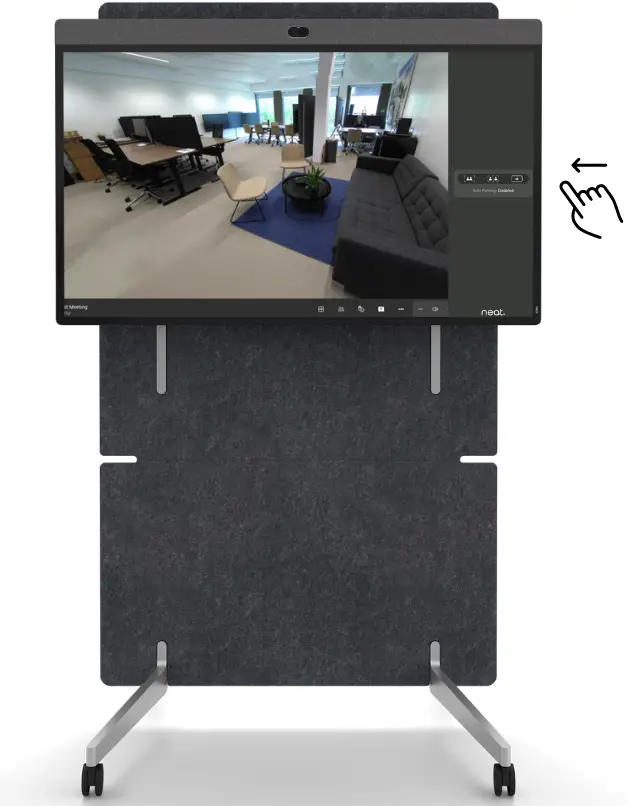
ਆਪਣੀ ਟੀਮ ਡੈਸਕਟਾਪ ਐਪ ਜਾਂ ਆਉਟਲੁੱਕ ਕੈਲੰਡਰ ਤੋਂ ਮੀਟਿੰਗ ਵਿੱਚ ਸ਼ਾਮਲ ਹੋਵੋ।
- ਸ਼ੇਅਰ ਸਮੱਗਰੀ 'ਤੇ ਕਲਿੱਕ ਕਰੋ.
- ਸਕ੍ਰੀਨ (ਪੂਰੀ ਸਕ੍ਰੀਨ ਨੂੰ ਸਾਂਝਾ ਕਰੋ) ਜਾਂ ਵਿੰਡੋ (ਇੱਕ ਖਾਸ ਵਿੰਡੋ ਨੂੰ ਸਾਂਝਾ ਕਰੋ) ਵਿੱਚੋਂ ਚੁਣੋ।
ਸ਼ੇਅਰਿੰਗ ਬੰਦ ਕਰਨ ਲਈ, ਕੰਟਰੋਲ ਬਾਰ ਤੋਂ 'ਸਟਾਪ ਸ਼ੇਅਰ' 'ਤੇ ਕਲਿੱਕ ਕਰੋ।
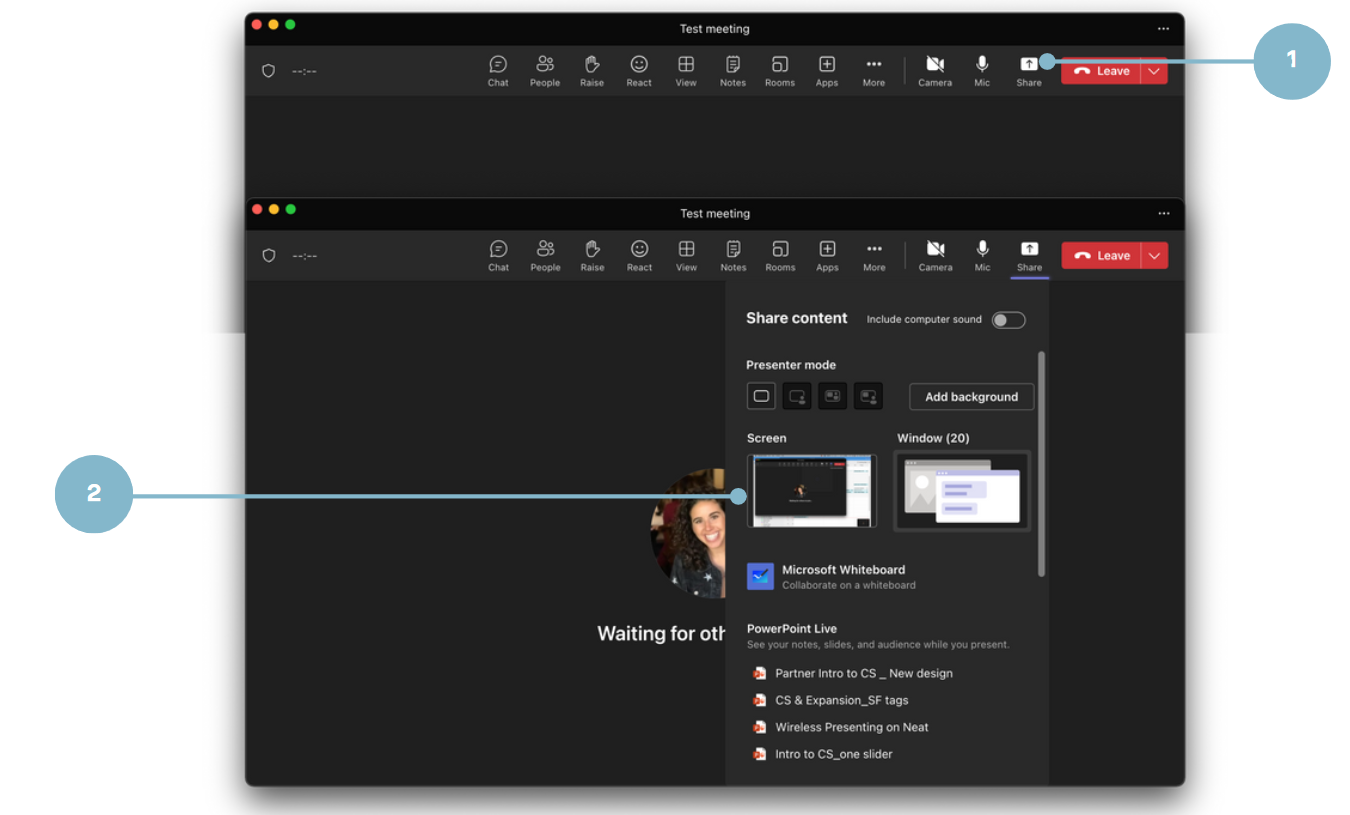
- ਟੀਮਜ਼ ਡੈਸਕਟਾਪ ਐਪ ਵਿੱਚ, ਤਿੰਨ ਬਿੰਦੀਆਂ 'ਤੇ ਕਲਿੱਕ ਕਰੋ।
- ਜਦੋਂ ਡ੍ਰੌਪਡਾਉਨ ਮੀਨੂ ਦਿਖਾਈ ਦਿੰਦਾ ਹੈ, ਕਾਸਟ 'ਤੇ ਕਲਿੱਕ ਕਰੋ।
- ਜਦੋਂ ਨੇੜਲੀ ਟੀਮ ਰੂਮ ਦਾ ਪਤਾ ਲੱਗ ਜਾਂਦਾ ਹੈ, ਤਾਂ ਅੱਗੇ 'ਤੇ ਕਲਿੱਕ ਕਰੋ।3.
● ਕਾਸਟ ਦੀ ਵਰਤੋਂ ਕਰਨ ਲਈ Neat ਡੀਵਾਈਸ 'ਤੇ ਬਲੂਟੁੱਥ ਨੂੰ ਚਾਲੂ ਕਰਨਾ ਲਾਜ਼ਮੀ ਹੈ।
● ਜੇਕਰ ਮੈਕਬੁੱਕ ਦੀ ਵਰਤੋਂ ਕਰ ਰਹੇ ਹੋ, ਤਾਂ ਸੁਰੱਖਿਆ ਅਤੇ ਗੋਪਨੀਯਤਾ ਸੈਟਿੰਗਾਂ ਵਿੱਚ Microsoft ਟੀਮਾਂ ਲਈ ਸਥਾਨ ਸੇਵਾਵਾਂ ਨੂੰ ਸਮਰੱਥ ਬਣਾਓ।
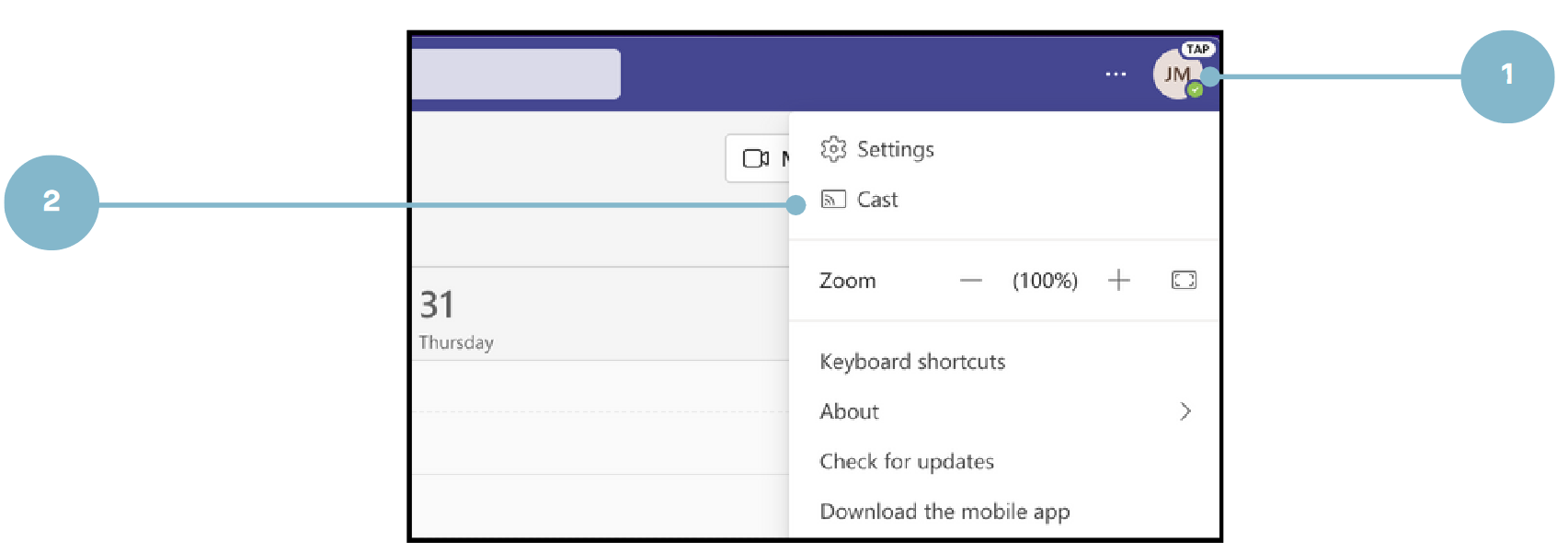
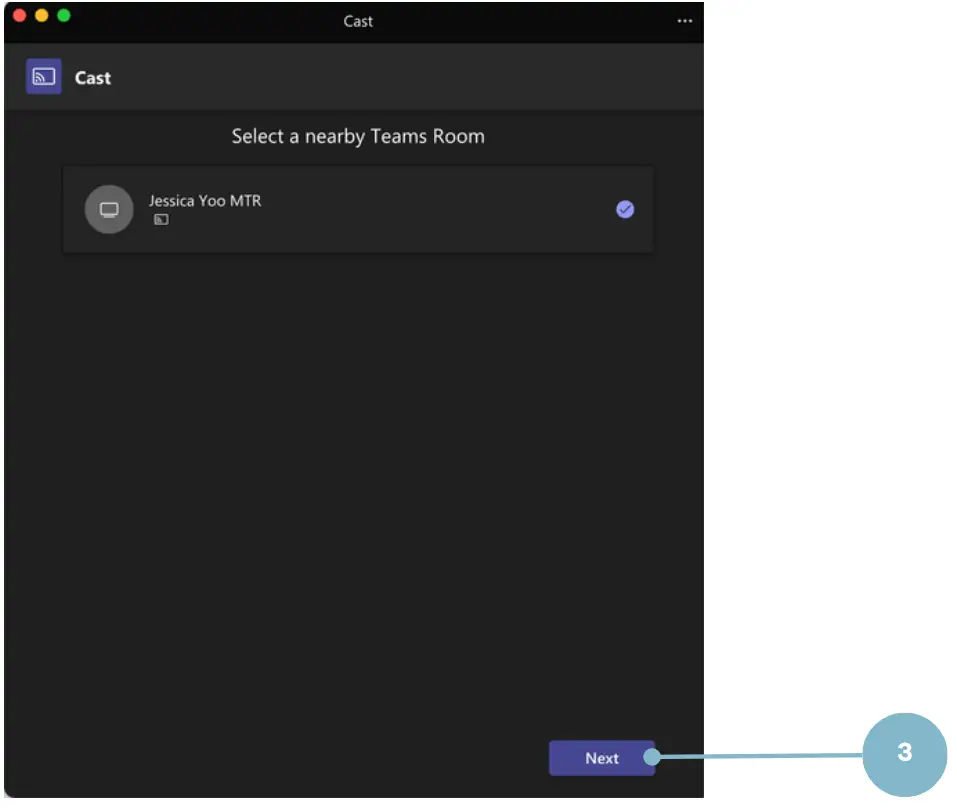
- ਜੇਕਰ ਕੋਈ ਆਉਣ ਵਾਲੀ ਮੀਟਿੰਗ ਹੈ, ਤਾਂ ਆਪਣੇ ਲੈਪਟਾਪ ਤੋਂ ਸ਼ਾਮਲ ਹੋਣ ਲਈ ਸਿਰਫ਼ ਕਾਸਟ ਜਾਂ ਕਾਸਟ ਚੁਣੋ ਅਤੇ ਸ਼ਾਮਲ ਹੋਵੋ। ਜੇਕਰ ਕੋਈ ਆਉਣ ਵਾਲੀ ਮੀਟਿੰਗ ਨਹੀਂ ਹੈ, ਤਾਂ ਬਸ ਕਾਸਟ ਚੁਣੋ। ਫਿਰ, ਅੱਗੇ ਕਲਿੱਕ ਕਰੋ.
- ਸਾਂਝੀ ਕੀਤੀ ਜਾਣ ਵਾਲੀ ਸਮੱਗਰੀ ਦੀ ਚੋਣ ਕਰੋ। ਫਿਰ, ਕਾਸਟ 'ਤੇ ਕਲਿੱਕ ਕਰੋ।
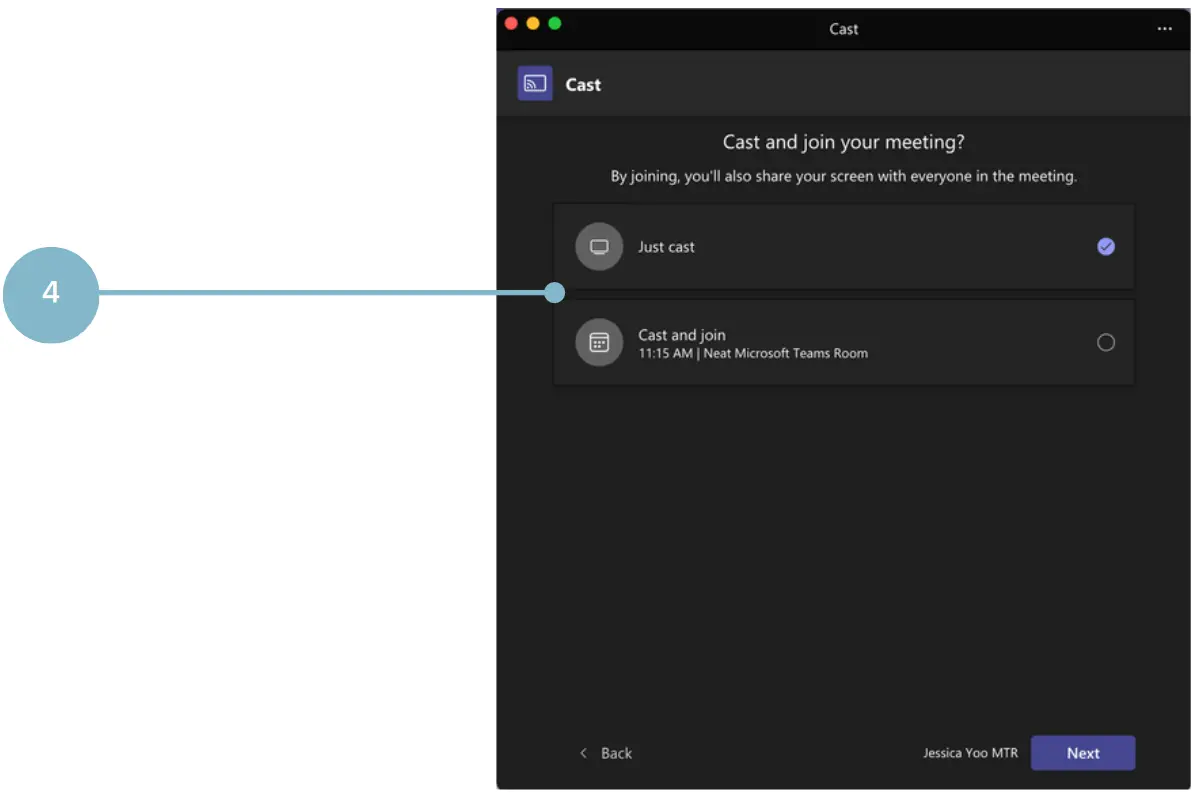
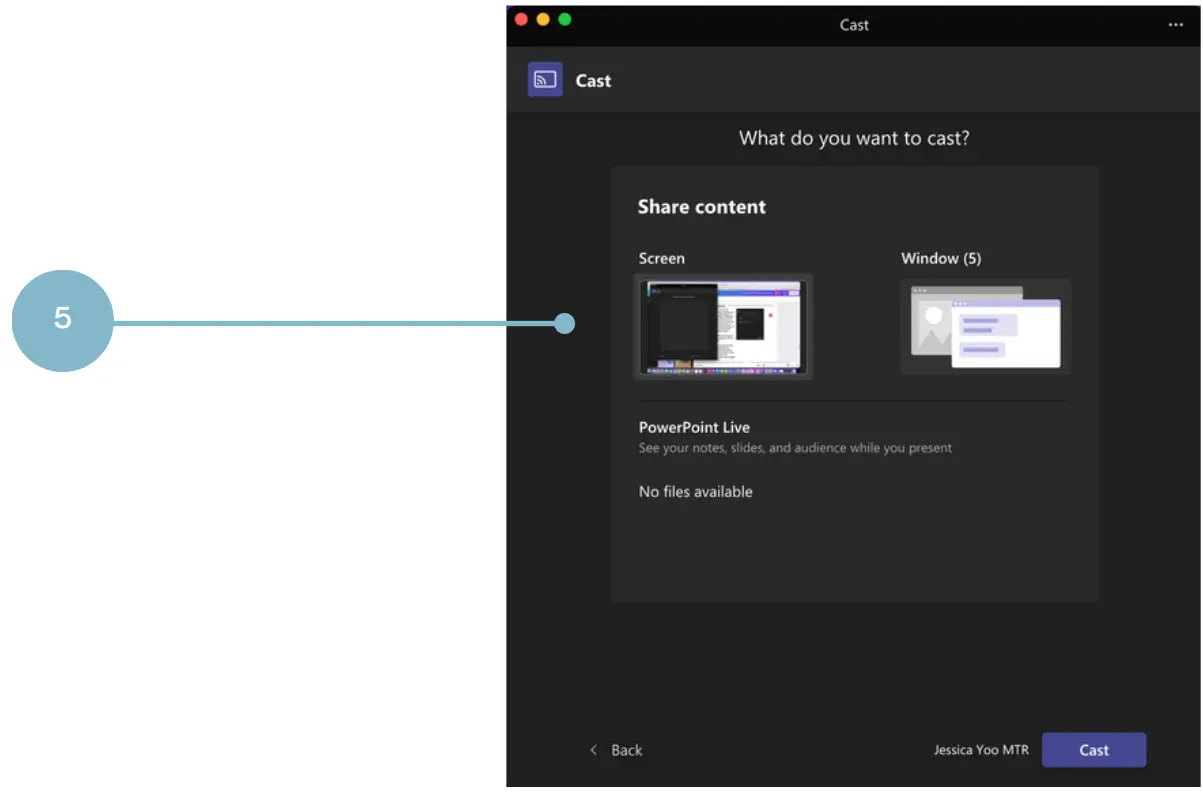
- ਆਪਣੀਆਂ ਡਿਵਾਈਸਾਂ ਵਿੱਚ ਕੇਬਲ ਲਗਾਓ ਅਤੇ ਸਕ੍ਰੀਨ ਸ਼ੇਅਰਿੰਗ ਸ਼ੁਰੂ ਹੋ ਜਾਵੇਗੀ।
ਨੀਟ ਬੋਰਡ 50 ਅਤੇ ਨੀਟ ਬੋਰਡ ਪ੍ਰੋ - USBC ਕੇਬਲ ਨੈੱਟ ਬੋਰਡ - HDMI ਕੇਬਲ
ਜੇਕਰ ਤੁਸੀਂ ਸ਼ੇਅਰਿੰਗ ਬੰਦ ਕਰੋ 'ਤੇ ਟੈਪ ਕਰਦੇ ਹੋ ਅਤੇ HDMI ਕੇਬਲ ਨੂੰ ਕਨੈਕਟ ਕੀਤਾ ਛੱਡ ਦਿੰਦੇ ਹੋ, ਤਾਂ ਤੁਸੀਂ ਸ਼ੇਅਰ ਬਟਨ 'ਤੇ ਟੈਪ ਕਰਕੇ ਦੁਬਾਰਾ ਸਾਂਝਾ ਕਰਨਾ ਸ਼ੁਰੂ ਕਰ ਸਕਦੇ ਹੋ।

ਚੱਲੋ ਅਤੇ ਵ੍ਹਾਈਟਬੋਰਡ
- ਬੋਰਡ 50 ਦੀ ਸਕਰੀਨ 'ਤੇ, ਵ੍ਹਾਈਟਬੋਰਡ ਚੁਣੋ।

ਇੱਕ ਵ੍ਹਾਈਟਬੋਰਡ ਸਕ੍ਰੀਨ 'ਤੇ ਲਾਂਚ ਹੋਵੇਗਾ - ਐਨੋਟੇਟ ਕਰੋ ਅਤੇ ਵ੍ਹਾਈਟਬੋਰਡ 'ਤੇ ਕੰਮ ਕਰੋ ਜਿਵੇਂ ਤੁਹਾਨੂੰ ਲੋੜ ਹੈ। - ਵ੍ਹਾਈਟਬੋਰਡ ਨੂੰ ਸੁਰੱਖਿਅਤ ਕਰਨ ਲਈ, ਅਤੇ ਬਾਅਦ ਵਿੱਚ ਸੰਪਾਦਨ ਅਤੇ/ਜਾਂ ਸਾਂਝਾ ਕਰਨਾ ਜਾਰੀ ਰੱਖਣ ਲਈ, ਮੀਟਿੰਗ ਸ਼ੁਰੂ ਕਰੋ ਚੁਣੋ।
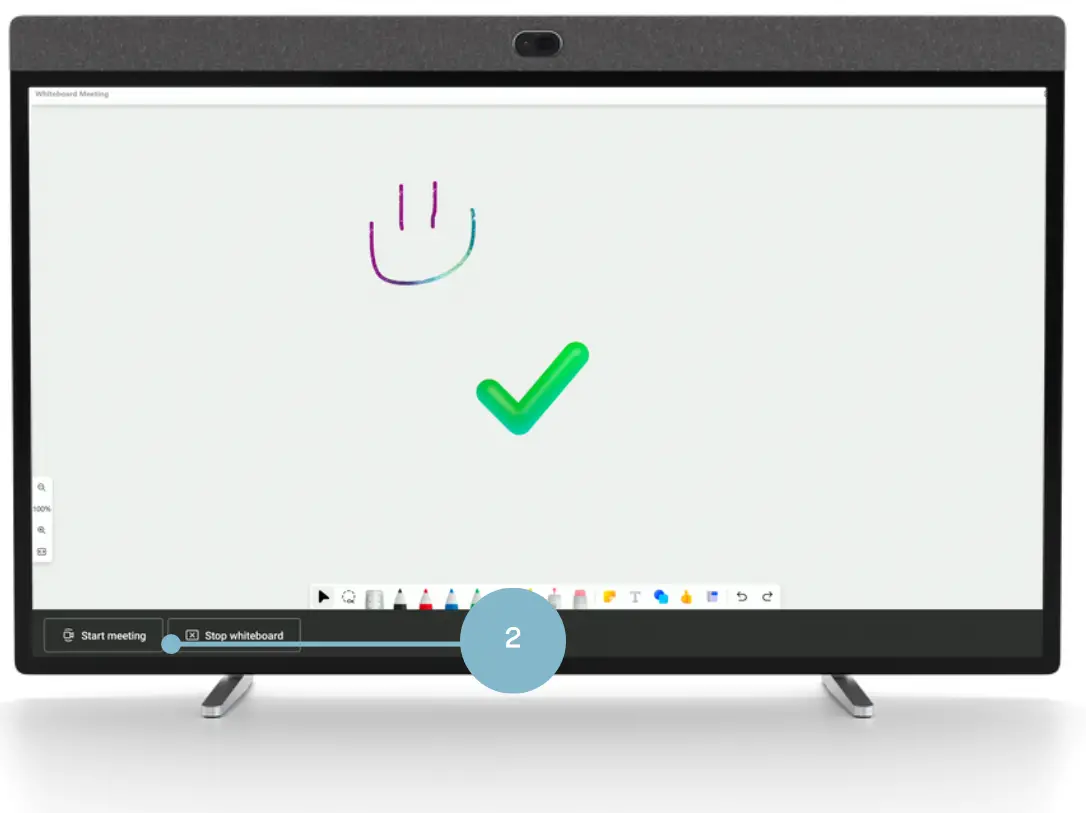
ਕਮਰੇ ਵਿੱਚ ਮੌਜੂਦਾ ਭਾਗੀਦਾਰ ਨੂੰ ਦਿਖਾਉਂਦੇ ਹੋਏ ਇੱਕ ਪੌਪ-ਅੱਪ ਦਿਖਾਈ ਦੇਵੇਗਾ (ਨੀਟ ਬੋਰਡ 50)। - ਭਾਗੀਦਾਰਾਂ ਨੂੰ ਸ਼ਾਮਲ ਕਰੋ 'ਤੇ ਕਲਿੱਕ ਕਰੋ।
- ਕਿਸੇ ਉਪਭੋਗਤਾ ਨੂੰ ਕਾਲ ਲਈ ਸੱਦਾ ਦੇਣ ਲਈ ਖੋਜ ਪੱਟੀ ਦੀ ਵਰਤੋਂ ਕਰੋ ਤਾਂ ਜੋ ਵ੍ਹਾਈਟਬੋਰਡ ਉਸ ਉਪਭੋਗਤਾ ਖਾਤੇ ਨੂੰ ਪਾਸ ਕੀਤਾ ਜਾ ਸਕੇ।

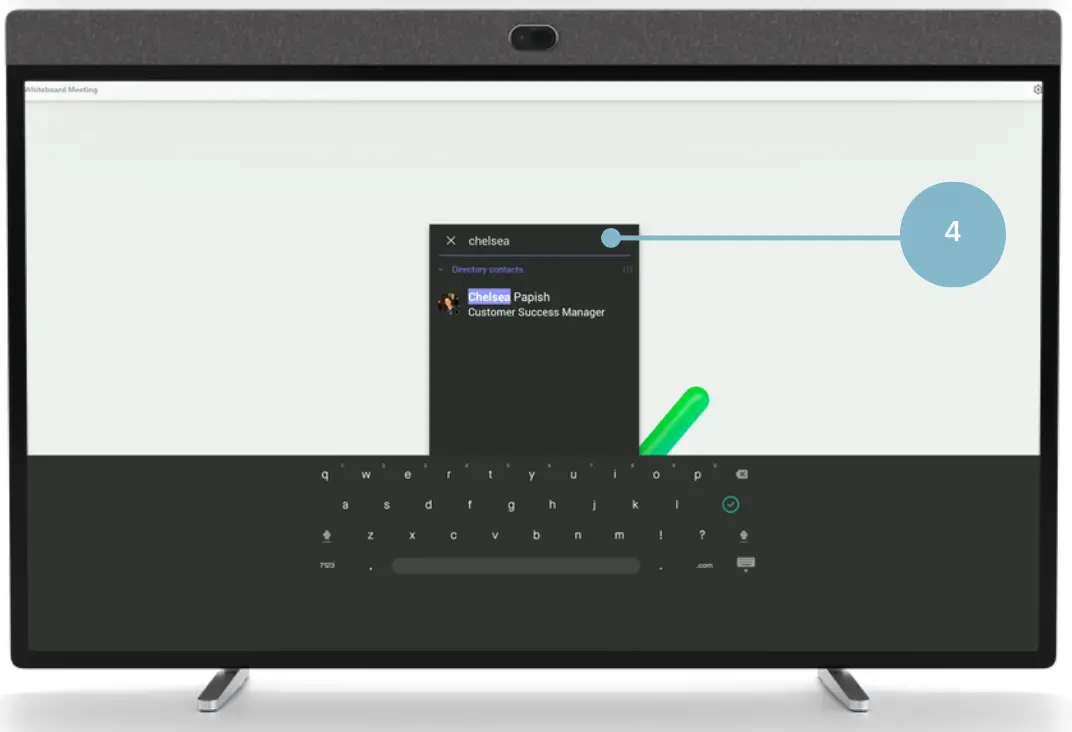
ਟੀਮ ਐਪ ਤੋਂ ਵ੍ਹਾਈਟਬੋਰਡ
- ਆਪਣੇ ਡੈਸਕਟਾਪ ਟੀਮ ਐਪ ਤੋਂ ਮੀਟਿੰਗ ਵਿੱਚ ਸ਼ਾਮਲ ਹੋਵੋ।
- ਮੀਟਿੰਗ ਮੀਨੂ ਵਿੱਚ ਡੈਸਕਟਾਪ ਕਲਾਇੰਟ ਤੋਂ ਸਾਂਝਾ ਕਰੋ 'ਤੇ ਟੈਪ ਕਰੋ।
- ਮਾਈਕ੍ਰੋਸਾੱਫਟ ਵ੍ਹਾਈਟਬੋਰਡ ਚੁਣੋ


ਸਾਰੇ ਸਾਫ਼ ਬੋਰਡ - ਮਾਈਕ੍ਰੋਸਾੱਫਟ ਟੀਮਾਂ ਲਈ ਉਪਭੋਗਤਾ ਗਾਈਡ
ਦਸਤਾਵੇਜ਼ / ਸਰੋਤ
 |
ਸਾਫ਼ ਬੋਰਡ ਸੀਰੀਜ਼ ਮਲਟੀ ਟੱਚ ਸਕਰੀਨ [pdf] ਯੂਜ਼ਰ ਗਾਈਡ ਨੀਟ MTR ਬੋਰਡ 50, ਬੋਰਡ ਸੀਰੀਜ਼ ਮਲਟੀ ਟੱਚ ਸਕ੍ਰੀਨ, ਬੋਰਡ ਸੀਰੀਜ਼, ਮਲਟੀ ਟੱਚ ਸਕ੍ਰੀਨ, ਟੱਚ ਸਕ੍ਰੀਨ, ਸਕ੍ਰੀਨ |